
画面右下にポーンっと出るあの通知をオフにする
最終更新 [2017年10月30日]
この記事内には広告リンクが含まれています。
\\どうかフォローをお願いします…//
< この記事をシェア >
人気メーラー「Tunderbird」の新着メールのデスクトップ通知をオフ(非表示)にする方法です。
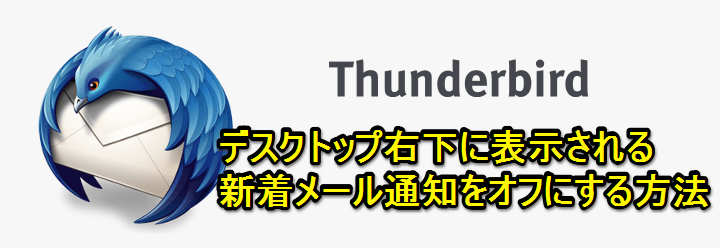
自分はメイン端末のWindows10ではTunderbirdをメーラーとして使っています。
ずっと使っていて特に不満などはないのですが、初期設定だとデスクトップ通知がオンになっています。
新着メールが届いた時に画面右下にポーンと表示されるアレです。
画面のけっこうな部分を使ってくれるのでこれだけは好きじゃない。。
時々バグるし。。
ということでデスクトップ通知のみをオフにする設定を紹介します。
【Tunderbird】画面右下に表示されるデスクトップ通知をオフにする方法
メニューからデスクトップ通知をオフにする
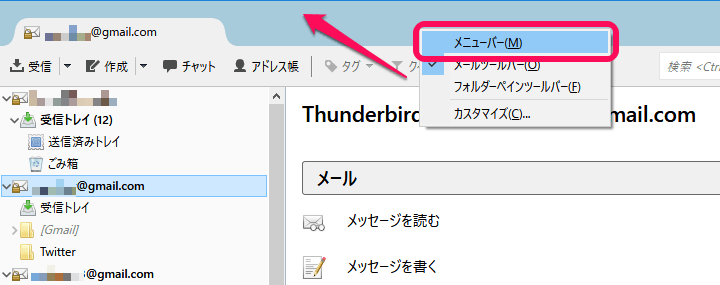
Tunderbirdを起動します。
画面上部にメニュー(ファイルとかツールとかヘルプとか)がない場合は、右クリックして「メニューバー」にチェックを入れます。
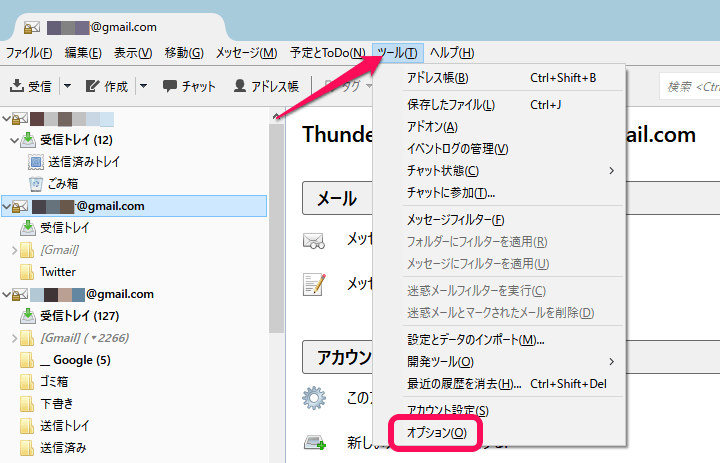
「ツール > オプション」をクリックします。
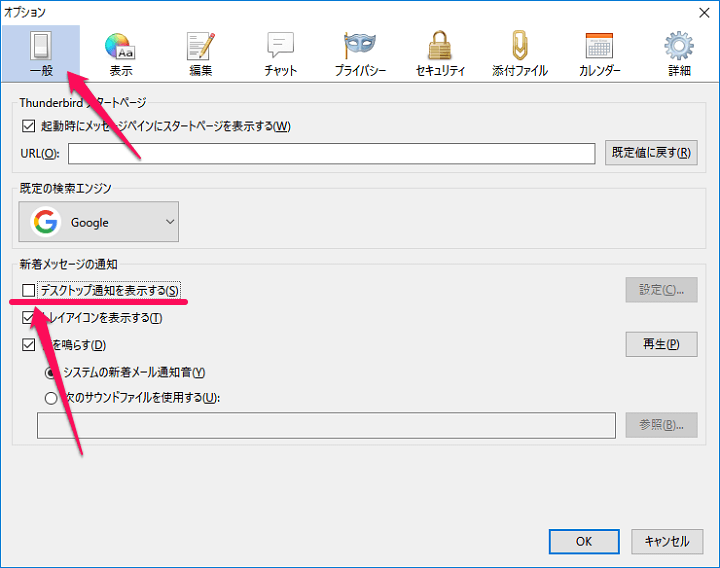
「一般」タブを選択し、中にある「デスクトップ通知を表示する」のチェックを外して「OK」をクリックすればオフになります。
Windows10ならそもそもアプリからの通知全てをオフにするという方法も
全部のアプリ通知が止まるのでオススメはしないですが
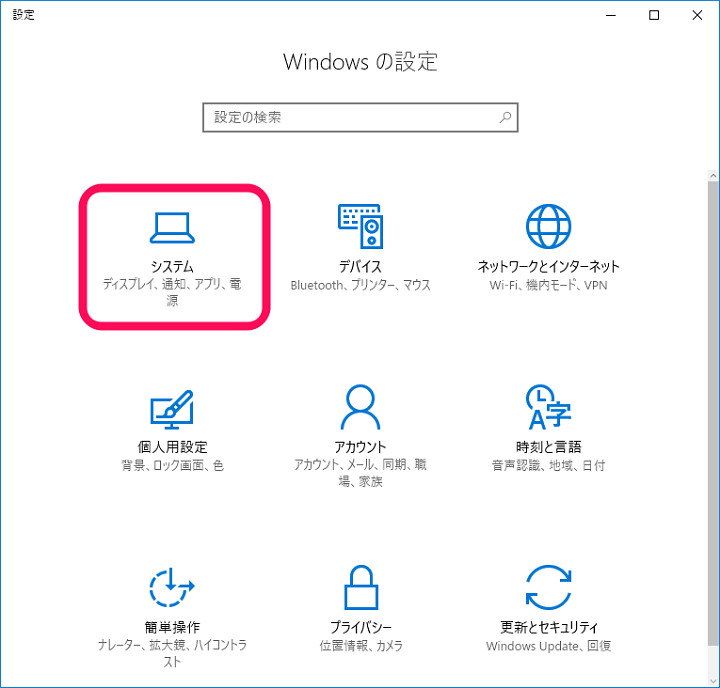
Windowsの設定を開きます。
「システム」をクリックします。
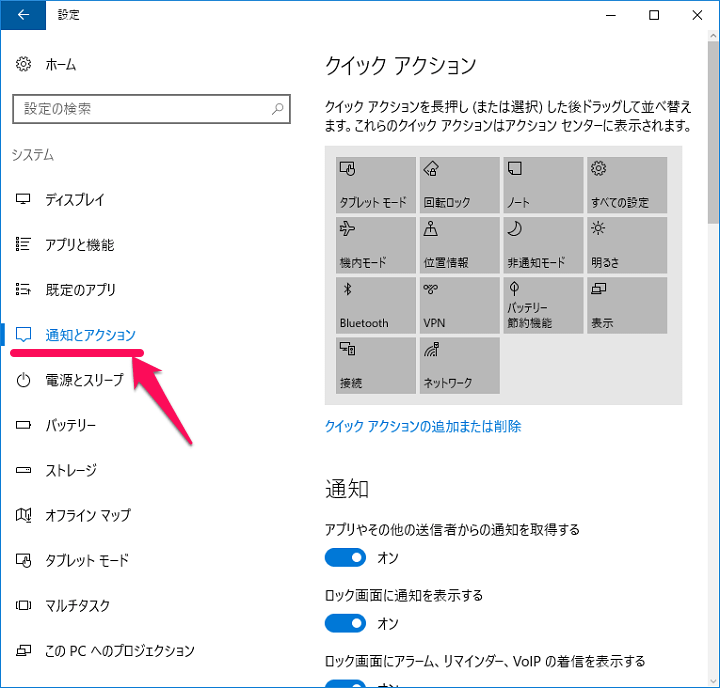
左のメニューから「通知とアクション」をタップします。
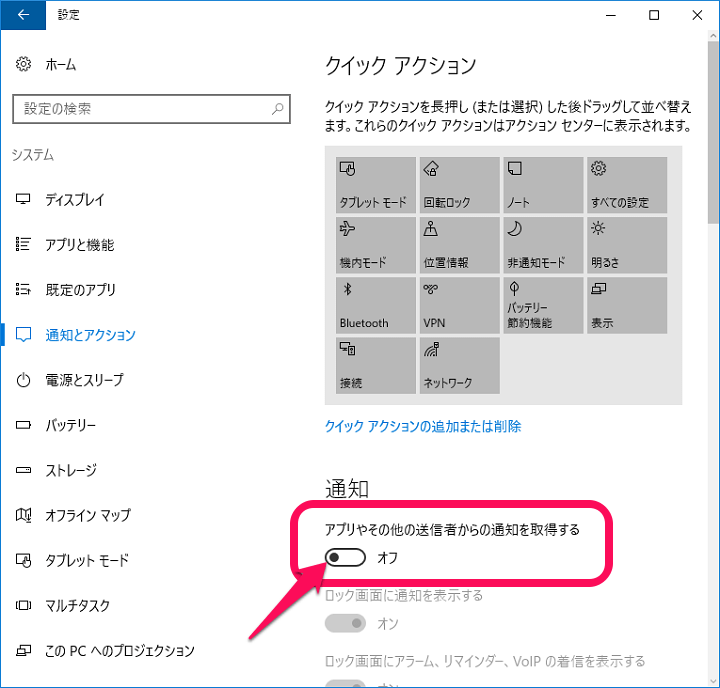
右のメニューの「アプリやその他の送信者からの通知を取得する」をオフにします。
これで全アプリのデスクトップ通知が停止します。
正直これだとやりすぎ感はありますが、Tunderbirdに限らず作業に集中したいという場合などは通知全体をオフというのもありかもしません。
Tunderbirdの新着メールのデスクトップ通知がウザいという人は、アプリ内からの設定をどうぞ。
< この記事をシェア >
\\どうかフォローをお願いします…//
この【Tunderbird】新着メールのデスクトップ通知をオフ(非表示)にする方法の最終更新日は2017年10月30日です。
記事の内容に変化やご指摘がありましたら問い合わせフォームまたはusedoorのTwitterまたはusedoorのFacebookページよりご連絡ください。
























